用Photoshop调出手机照片淡黄暖色调柔美效果
作者 Sener 来源 PS联盟 发布时间 2009-12-17
7、新建一个图层,填充颜色:#A27704,图层混合模式改为“柔光”,效果如下图。

<图9>
8、新建一个图层,把前景颜色设置为:#04A196,用画笔把头发及背景部分涂上颜色,如图10,然后把图层混合模式改为“正片叠底”,图层不透明度改为:30%。

<图10>

<图11>
9、创建亮度/对比度调整图层,参数设置如图12,效果如图13。

<图12>

<图13>
10、创建可选颜色调整图层,对红色进行调整,参数设置如图14,效果如图15。
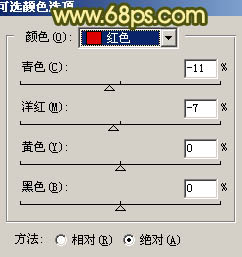
<图14>

<图15>
| 上一页1234下一页 |